La aplicación de Mapa de Locales te permite agregar un mapa 100% gestionable con tus puntos de venta para ayudar a tus clientes a encontrar fácilmente tu marca.
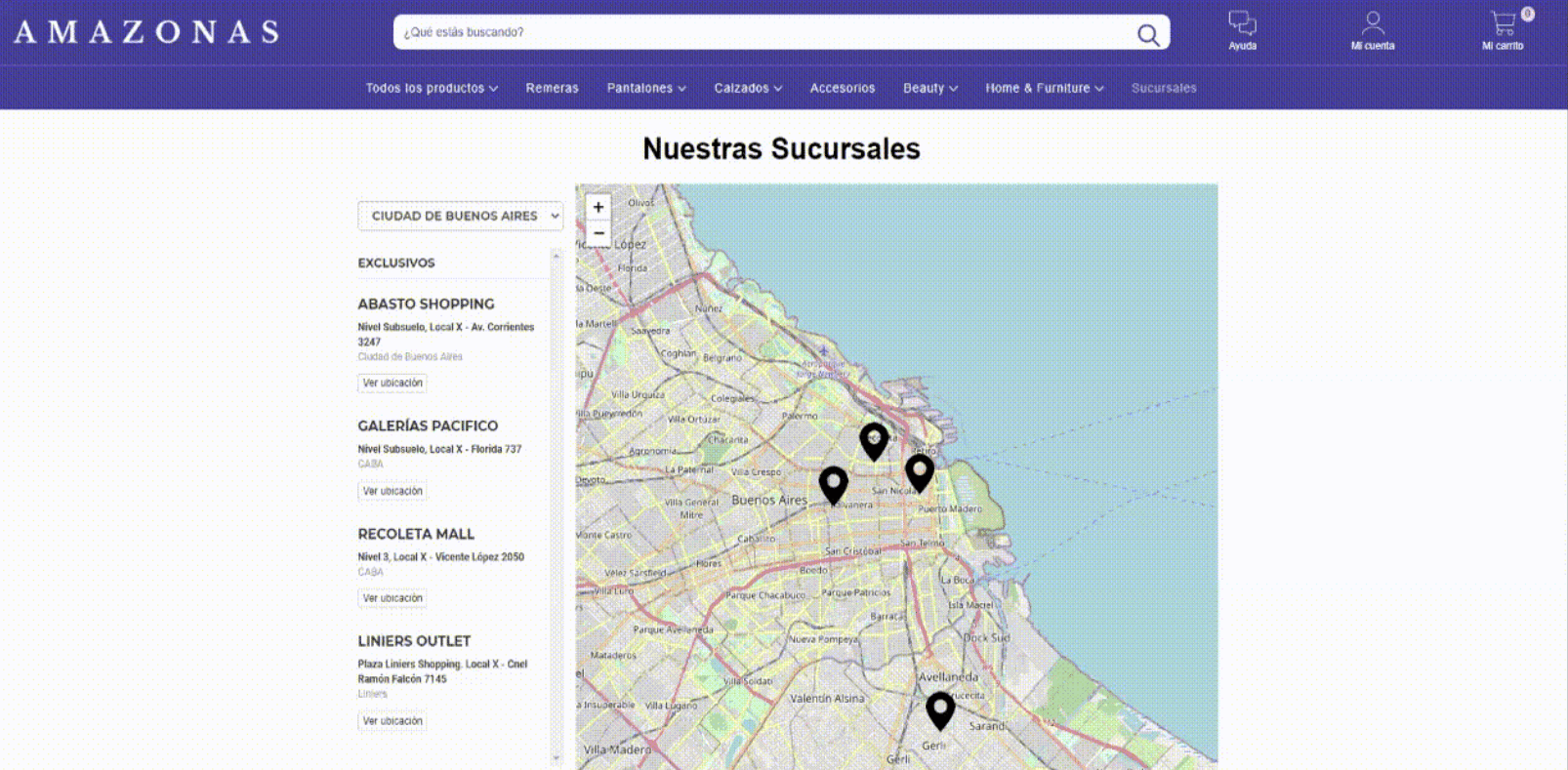
Con esta aplicación podés:
- Gestionar desde el panel de control de la app todos tus locales, agregando la ubicación y la info que creas conveniente (nombre, ciudad, provincia, dirección, datos de contacto y link externo);
- Utilizar el campo de contacto adicional para sumar: teléfono, email o días/horarios de atención;
- Diferenciar locales propios de los multimarca, si tu marca lo necesita.
Info
Podés probar la aplicación de forma gratuita por 7 días.
En este tutorial, te contamos cómo instalar esta aplicación en tu tienda.
¡Vamos a los pasos!
1. Ingresar a la Tiendanube Aplicaciones para instalar la aplicación.
Podés acceder desde este link 👉Mapa de Locales - Tiendanube Aplicaciones.
2. Una vez ahí, hacer clic en "Instalar aplicación".
3. Se abrirá automáticamente el Administrador de tu tienda para que puedas aceptar los permisos de la aplicación haciendo clic en "Aceptar y empezar a usar".
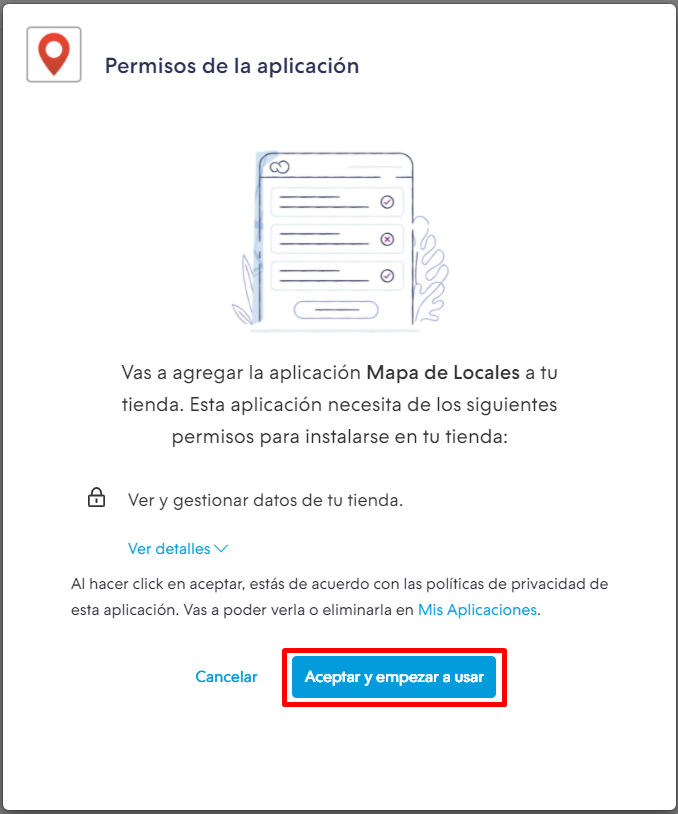
¡Listo! 🙌
La aplicación ya va a estar instalada en tu tienda y te va a llevar al panel de control de la misma para que puedas gestionarla.
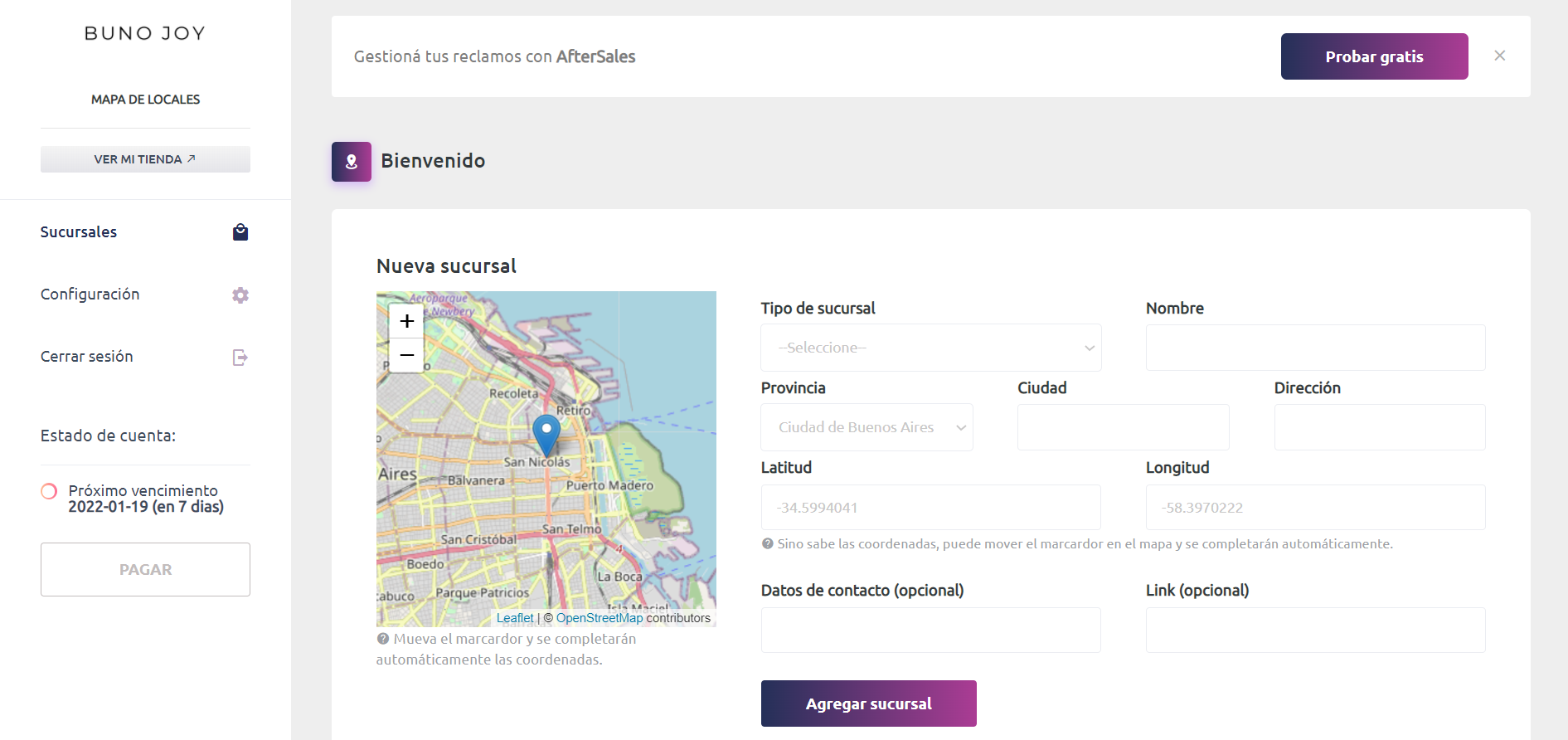
Info
Si tenés dudas sobre el funcionamiento de la aplicación, podés escribir a hola@auditers.com.ar.



























